
쏟아지는 카카오톡 광고 때문에 불편하셨나요? 이제 걱정 마세요! 카카오톡 광고를 완벽하게 차단하고, 나에게 맞는 광고로 맞춤 설정하는 방법을 알려드릴게요. 쾌적한 카카오톡 사용 환경을 만드는 모든 꿀팁을 지금부터 공개합니다.
왜 광고 설정을 해야 할까요?
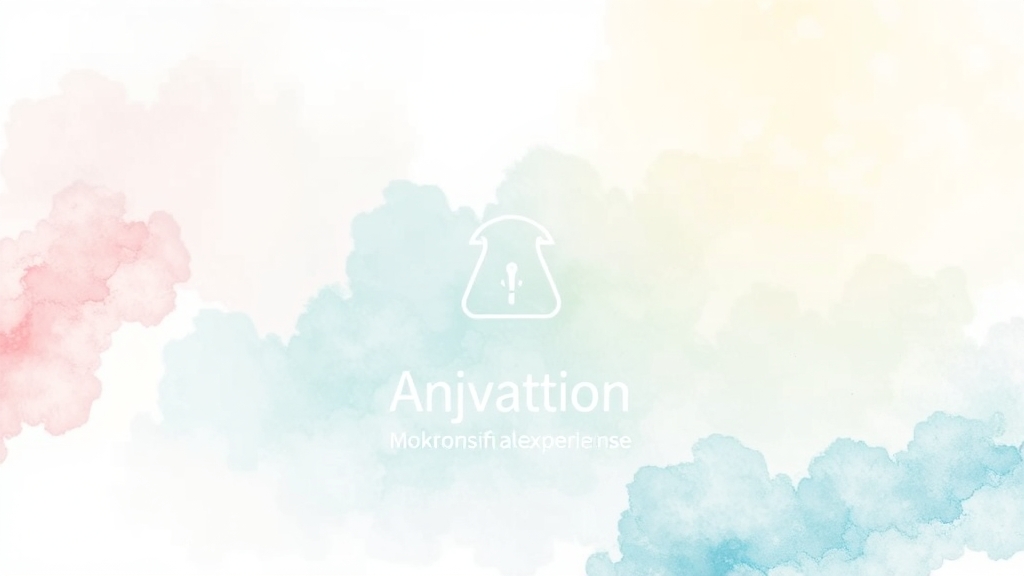
카카오톡 광고 설정을 해야 하는 이유는 크게 두 가지입니다. 바로 ‘개인 정보 보호’와 ‘사용자 경험 개선’ 때문이에요. 카카오톡은 우리 일상생활에 깊숙이 자리 잡은 만큼, 개인 정보 보호가 매우 중요하죠.
광고 설정을 통해 불필요한 정보 노출을 줄이고, 원치 않는 광고로부터 자유로워질 수 있어요. 또한, 불필요한 알림을 줄여 중요한 메시지에 더 집중할 수 있어 스마트폰 사용 만족도도 높아집니다.
광고, 어떻게 설정하나요?
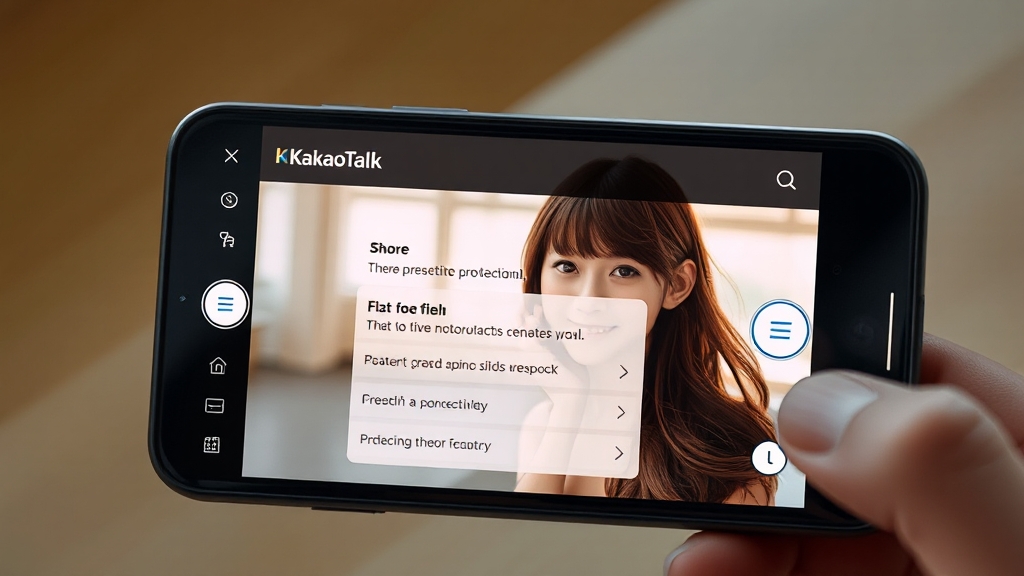
카카오톡 광고 때문에 스트레스받고 계신가요? 카카오톡과 스마트폰 설정을 통해 광고를 꽤 많이 줄일 수 있습니다. 지금부터 카카오톡 광고 설정을 변경하는 방법을 자세히 알아볼게요!
먼저 카카오톡 앱을 열고 오른쪽 하단의 ‘더보기’ 탭을 누른 후 ‘설정’으로 들어가 ‘개인/보안’을 선택하세요. 여기서 ‘광고 설정’을 클릭하면 광고 관련 설정을 변경할 수 있습니다.
개인화 광고 설정 끄기
‘개인화된 광고 설정’을 끄면 카카오톡이 사용자 데이터를 기반으로 맞춤형 광고를 보여주는 것을 막을 수 있어요. 개인 정보 보호에도 도움이 되겠죠?
광고주 직접 차단하기
광고를 보다가 싫은 광고가 있다면 광고 상단에 있는 ‘광고주 차단’ 버튼을 눌러보세요. 해당 광고주가 더 이상 광고를 보내지 못하도록 차단할 수 있습니다.
스마트폰 광고 차단 기능 활용
안드로이드 폰은 ‘Google 설정’ > ‘광고’에서 ‘광고 개인 최적화’를 끄세요. 아이폰은 ‘설정’ > ‘개인 정보 보호’ > ‘광고’에서 ‘광고 추적 제한’을 활성화하면 됩니다.
나에게 맞는 광고 설정법
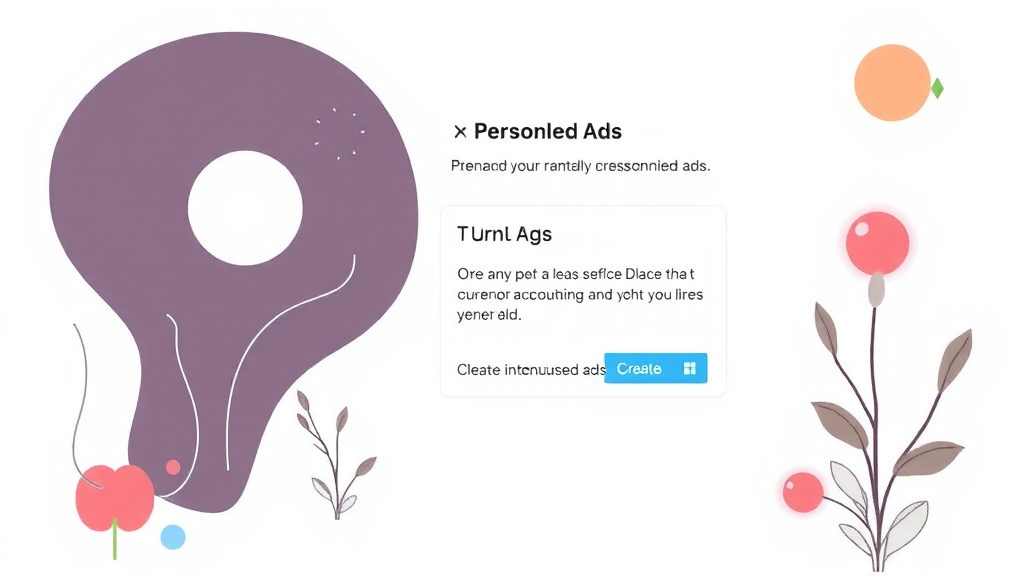
카카오톡 광고를 완전히 없애는 건 어렵지만, 조금이라도 덜 보고 나에게 덜 거슬리는 광고로 만들 수 있습니다. 카카오톡 자체 설정을 활용하고, 광고주를 직접 차단하는 방법을 알아볼까요?
‘더보기’ 탭에서 ‘설정’ > ‘개인/보안’ > ‘광고 설정’으로 이동하여 ‘개인화된 광고 설정’을 끄는 것이 중요합니다. 이 설정을 끄면 사용자 관심사와 거리가 먼 광고가 덜 표시될 거예요.
카카오톡 광고를 클릭했을 때 광고 상단에 ‘광고주 차단’ 버튼이 보이면, 해당 광고주를 차단하여 더 이상 광고를 보지 않도록 설정할 수 있습니다.
원치 않는 광고 차단하기
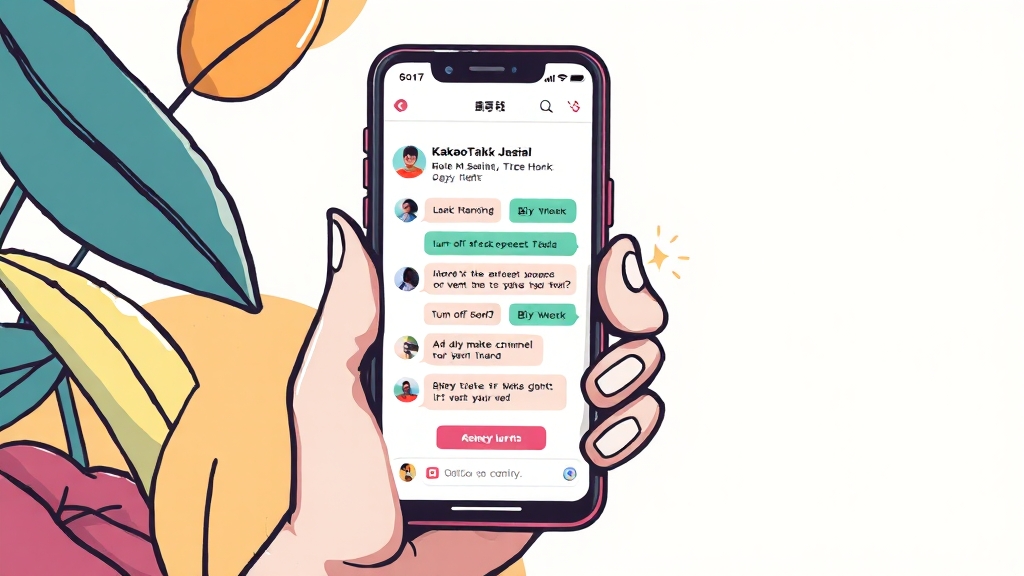
카카오톡을 사용하다 보면 원치 않는 광고 때문에 불편할 때가 있죠. 다행히 이런 광고들을 차단할 수 있는 다양한 방법이 있습니다. 카카오톡 사용 환경을 쾌적하게 만들어 줄 광고 차단 방법을 알아볼게요!
카카오톡 내에서 제공하는 광고 차단 기능을 활용해 보세요. 광고 상단에 있는 ‘광고주 차단’ 버튼을 누르면 해당 광고주로부터 더 이상 광고가 표시되지 않도록 설정할 수 있습니다.
스마트폰 자체 기능 활용
안드로이드 스마트폰은 ‘Google 설정’ > ‘광고’에서 ‘광고 개인 최적화’를 끄세요. iOS 스마트폰은 ‘설정’ > ‘개인 정보 보호’ > ‘광고’ 메뉴에서 ‘광고 추적 제한’을 활성화하면 됩니다.
채널 알림 설정 변경
카카오톡 채널에서 오는 광고성 메시지가 불편하다면, 채널 알림 설정을 변경해 보세요. 채널 목록에서 해당 채널을 선택하고 ‘알림 설정’에서 ‘모든 알림 끄기’를 선택하면 됩니다.
채널 알림 관리 및 차단
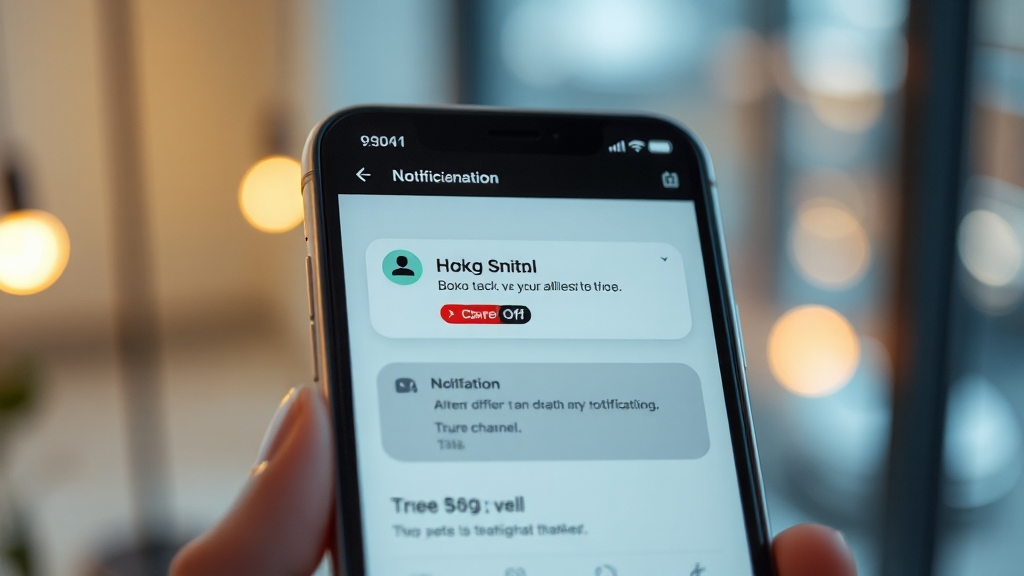
카카오톡 채널 알림 관리는 불필요한 광고를 줄이고 쾌적한 카카오톡 사용 환경을 만드는 데 중요합니다. 채널 알림을 효과적으로 관리하고 차단하는 방법을 알아볼까요?
특정 채널의 채팅방으로 들어가 오른쪽 상단의 ‘더보기’ 버튼을 누르고 ‘알림 설정’으로 이동하세요. 여기서 ‘모든 알림 끄기’를 선택하면 해당 채널의 모든 알림을 차단할 수 있습니다.
채널 차단 방법
카카오톡 하단의 ‘친구’ 탭에서 ‘채널’ 목록을 확인하고 차단하고 싶은 채널을 길게 누르면 ‘차단’ 버튼이 나타납니다. 이 버튼을 누르면 해당 채널로부터 더 이상 메시지를 받지 않게 됩니다.
알림만 차단하는 방법
채널 자체를 차단하지 않고 알림만 차단할 수도 있습니다. 해당 채널의 채팅방에서 우측 상단의 “줄 3개” 아이콘을 클릭하여 메뉴를 열고, 하단의 “종 모양” 아이콘을 클릭하면 알림을 끌 수 있습니다.
PC 카톡 광고 차단법

PC 카카오톡에서 광고를 차단하는 효과적인 방법 중 하나는 윈도우 시스템 파일인 hosts 파일을 수정하는 것입니다. 이 방법을 사용하면 카카오톡 하단에 계속 표시되는 광고를 제거할 수 있습니다.
먼저 메모장을 관리자 권한으로 실행해야 합니다. 윈도우 검색창에 ‘메모장’을 입력하고 마우스 오른쪽 버튼을 클릭해서 ‘관리자 권한으로 실행’을 선택하세요.
hosts 파일 수정하기
메모장이 열리면 ‘파일’ 메뉴에서 ‘열기’를 선택하고 hosts 파일을 찾아야 합니다. hosts 파일은 C 드라이브 → Windows → System32 → drivers → etc 폴더 안에 있습니다.
hosts 파일이 열리면 파일 맨 아래로 스크롤해서 빈 줄에 다음 주소를 입력하세요: 127.0.0.1 display.ad.daum.net. 입력 후 파일을 저장하고 컴퓨터를 재시작하면 됩니다.
개인정보 설정과 광고 연관성

카카오톡 개인정보 설정은 광고 차단과 밀접한 관련이 있습니다. 개인정보 설정을 어떻게 하느냐에 따라 광고 노출 빈도와 종류가 달라질 수 있기 때문입니다.
프로필 공개 범위를 최소한으로 설정하고 친구 목록, 생일 공개 여부 등을 비공개로 설정하면 광고 노출 빈도를 줄일 수 있습니다. 또한 ‘개인/보안’ 설정에서 ‘광고 설정’을 통해 ‘개인화된 광고 설정’을 끄는 것도 중요합니다.
카카오톡 ID를 공개하지 않거나 계정 비밀번호를 주기적으로 변경하는 등의 기본적인 개인정보 보호 설정 역시 광고 차단에 간접적으로 영향을 줄 수 있습니다.
마무리

지금까지 카카오톡 광고를 완벽하게 차단하고 맞춤 설정하는 다양한 방법을 알아봤습니다. 개인 정보 보호 설정을 강화하고 불필요한 채널 알림을 관리하며 PC 카카오톡의 hosts 파일을 수정하는 등 다양한 방법을 통해 광고 스트레스에서 벗어날 수 있습니다. 이제 쾌적하고 편리한 카카오톡 생활을 누려보세요!
자주 묻는 질문
카카오톡 광고를 완전히 차단할 수 있나요?
카카오톡 자체 광고를 완전히 차단하는 것은 어렵지만, 설정을 통해 개인 맞춤형 광고를 줄이고, 광고주를 직접 차단하여 광고 노출을 최소화할 수 있습니다.
카카오톡 채널 알림을 끄는 방법은 무엇인가요?
카카오톡 채널 채팅방에서 오른쪽 상단의 ‘더보기’ 버튼을 누르고 ‘알림 설정’에서 ‘모든 알림 끄기’를 선택하면 해당 채널의 알림을 끌 수 있습니다.
PC 카카오톡 광고를 차단하는 방법이 있나요?
윈도우 시스템 파일인 hosts 파일을 수정하여 PC 카카오톡 하단에 표시되는 광고를 차단할 수 있습니다. 메모장을 관리자 권한으로 실행하여 hosts 파일에 특정 주소를 추가하면 됩니다.
카카오톡 개인 정보 설정이 광고에 어떤 영향을 미치나요?
카카오톡은 사용자의 데이터를 기반으로 맞춤형 광고를 제공하므로, 프로필 공개 범위, 친구 목록 공개 여부, 생일 공개 여부 등을 비공개로 설정하면 광고 노출 빈도를 줄일 수 있습니다.
차단한 카카오톡 채널 목록은 어디서 확인할 수 있나요?
카카오톡 앱 하단의 ‘친구’ 탭에서 ‘채널’ 목록을 확인하고, 차단하고 싶은 채널을 길게 누르면 ‘차단’ 버튼이 나타납니다. 차단된 채널은 카카오톡 앱 상단의 ‘차단 목록’ 탭에서 확인할 수 있습니다.


